提示: 深入了解Microsoft Forms 或 快速,并创建调查、测验或投票。 希望更高级的品牌、问题类型和数据分析? 请尝试 Dynamics 365 客户语音。
如果已创建调查、测验或投票,可以轻松将其移动到组,以便组中的每个人都成为该表单的所有者。 组共同作者可以帮助添加内容、分析响应,并与其他人共享表单。
注意: 如果你是管理员,则可以转移已离开组织的人员的表单。 了解详细信息。
-
转到Microsoft Forms,使用 Microsoft 365 工作或学校帐户 或 Microsoft 个人帐户 (Hotmail、Live 或 Outlook.com) 登录。
注意: 还可以登录到 Office.com,在左侧查找 Microsoft 365 图标,然后选择“ 窗体”。
-
向下滚动到页面底部,然后选择“所有我的表单”。

-
在要移动的窗体上,选择其磁贴右上角的“ 更多选项 ”,然后选择“ 移动”。
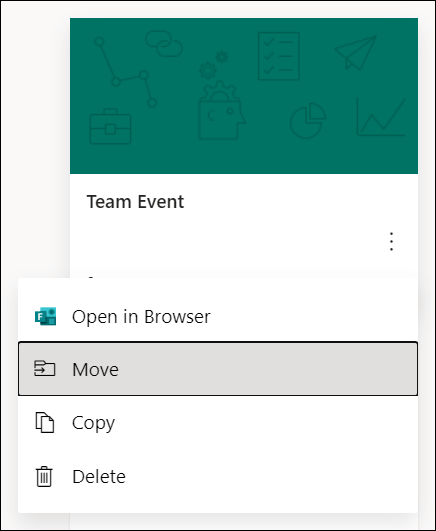
注意: 只有当您是该窗体的所有者时,才能移动窗体。 您不得转让与你共享的表单的所有权。
-
选择要将窗体移动到的组,然后选择“移动”。
注意: 为此,必须是目标组的成员。 作为所有者不会显式使你成为成员。
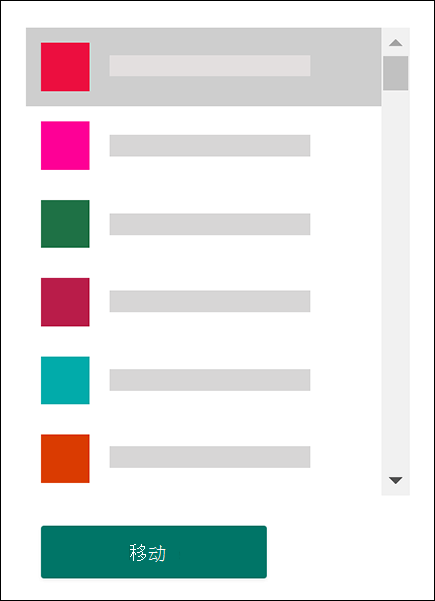
若要查看将其移动到的组中的窗体,请选择“ 我的表单” 页上的后退箭头,然后向下滚动到页面底部以查看“我的组”。 此列表显示你所属的所有组以及这些组中拥有的表单。
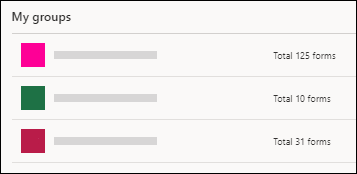
选择该组以查看移动到该组的表单。
常见问题
新移动的窗体将继承组窗体的所有功能,例如存储在组 Microsoft 365 中的 SharePoint 页上的响应。 在表单标题的名称下,将在 Microsoft 365 中的 SharePoint 页的 “文档” 文件夹中创建新的 Excel 工作簿,并包括以前捕获的所有响应。 任何新响应都将同步到此新的 Excel 工作簿。
重要: 请勿将 Excel 工作簿移到其他位置。 传入的新响应不会与已移动的 Excel 工作簿同步。
是的,指向原始表单的链接在表单移动到组后仍有效,只要原始表单所有者帐户仍存在于 Azure AD 中。 使用旧链接 (原始表单) 的提交者的响应将在组 Microsoft 365 中的 SharePoint 页面上存储的 Excel 工作簿中捕获。
重要: 如果在软删除) 30 天后 (硬删除原始表单所有者,则原始表单链接将不再有效。
将表单移动到组后,可以在 Microsoft Teams 中将窗体添加为选项卡。
-
在打开的“ 窗体 ”选项卡配置页中,选择 “添加现有窗体”。
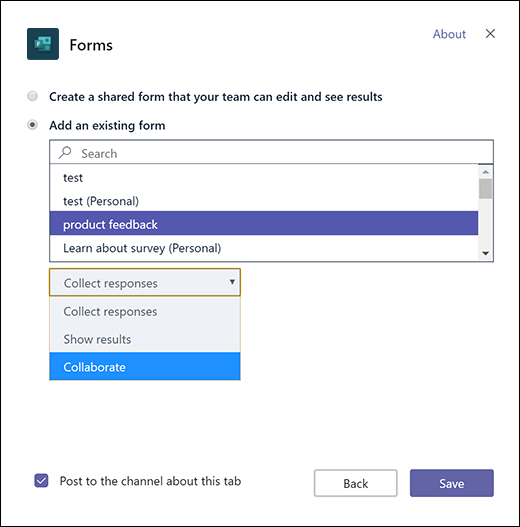
-
在 “搜索 ”字段中,键入要添加的窗体的名称,或者从字段下方的列表中进行选择。
-
在 “添加现有窗体”下面的下拉列表中,选择“ 协作”。
-
自动选中有关此选项卡的频道中的帖子,以便你可以立即与团队共享新表单。 如果不想立即共享,请取消选择此选项。
-
单击“保存”。
将表单移动到组后,需要更改 Outlook 中的设置,以便组中的每个人在收到表单响应时都会收到电子邮件通知。 了解详细信息。
不。 目前,一个组无法将窗体转移到另一个组。
如果收到错误消息,以下任一项都可能会阻止将表单移动到组:
|
错误消息 |
说明 |
|
无法访问此页面 请确保已正确输入电子邮件地址,然后重试。 |
电子邮件地址缺失或拼写错误。 |
|
访问被拒绝 只能访问自己的表单。 |
你不是有权转让他人表单所有权的全局管理员。 |
有关 Microsoft Forms 的反馈
欢迎提出宝贵意见! 要发送有关 Microsoft Forms 的反馈,请转到表单右上角并选择“更多表达设置”







